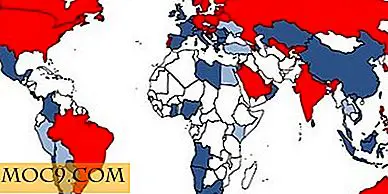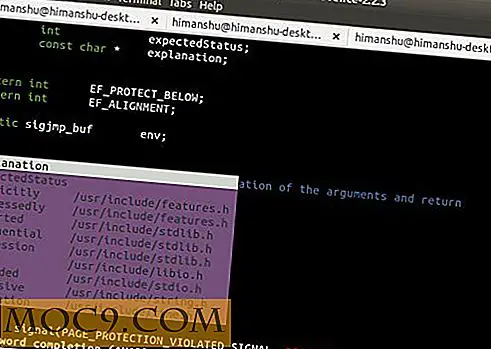So verbinden Sie Ihr iDevice mit der Internetverbindung Ihres Macs ohne einen Wifi-Router
Als ich vor wenigen Jahren noch im College war, hatten wir zwei Möglichkeiten, um ins Internet zu gehen: das hausweite WLAN und unser Ethernet im Zimmer. Das gebäudeweite WLAN war langsam und lückenhaft, da die Mehrheit der Bewohner dieses Netzwerk nicht nutzen konnte. Außerdem durften wir keine Router in unseren Zimmern haben. Während das unbequem war, gibt es natürlich einen Weg um alles. Und bei der Suche nach dieser Lösung haben wir einen ziemlich coolen Weg gefunden, auch andere Dinge zu tun. Dennoch können Sie auch die Internetverbindung Ihres Mac mit Ihren Handheld-Geräten schnell, einfach und vor allem kabellos teilen.
Erstellen des Netzwerks
Apple macht es überraschend einfach, ein schnelles drahtloses Netzwerk zu erstellen. Das erste, was Sie tun müssen, ist sicherzustellen, dass Sie Wifi aktiviert haben. Selbst wenn Sie es gewohnt sind, sich über Ethernet oder über Kabel mit dem Internet zu verbinden, benötigen Sie WLAN, um das Netzwerk zu erstellen. Um WLAN zu aktivieren oder zu prüfen, ob es aktiviert ist, klicken Sie einfach auf das Wifi-Symbol in der oberen rechten Ecke des Bildschirms (siehe Abbildung unten, links) und vergewissern Sie sich, dass " Airport: On " angezeigt wird. Wenn es schon läuft, perfekt! Wenn nicht, klicken Sie darauf, um es zu aktivieren. Klicken Sie dann auf das gleiche Symbol und wählen Sie im unteren Bereich des Menüs " Create Network ... " (siehe Abbildung rechts unten).
![]()
Sie werden mit folgendem Fenster begrüßt:

Das Verlassen des Kanals als automatisch funktioniert in der Regel gut, aber abhängig davon, wie lange Sie planen, das Netzwerk aktiv zu lassen, möchten Sie vielleicht ein Passwort festlegen. Wenn Sie auf " Kennwort anfordern " klicken, wird das Dialogfeld erweitert und Sie müssen nur noch das Kennwort Ihrer Wahl für das Netzwerk und den Sicherheitstyp eingeben. Beide sind WEP, und daher ist der Standard in den meisten Fällen in Ordnung. (Wenn nur die Einrichtung der meisten WLAN-Netzwerke so einfach wäre!) Sicherheit aktiviert oder nicht, dies ist ziemlich Standard, und wenn Sie fertig sind, wird nur durch Klicken auf "OK" alles für Sie eingerichtet.
Verbindung mit dem Netzwerk herstellen
Um sicher zu gehen, dass Ihr Netzwerk jetzt aktiv ist, können Sie visuell überprüfen, wo sich Ihr Wifi-Symbol in der Menüleiste befand, da es jetzt durch das Ad-Hoc-Netzwerksymbol ersetzt werden sollte, das wie folgt aussieht:
![]()
Wenn Sie dieses Symbol sehen, haben Sie Ihr Netzwerk erfolgreich erstellt. Sie können darauf klicken und unter Geräte sollten Sie den Namen sehen, den Sie dem Netzwerk beim Erstellen zugewiesen haben.
Nun, das könnte der beste Teil dieses ganzen Prozesses sein. Um Ihr drahtloses Gerät zu verbinden, sei es ein I-Device, ein Android-Smartphone, ein Blackberry oder ein Netbook, müssen Sie nichts anderes tun als mit einem normalen Wifi-Netzwerk, sei es zum Einstellungsbildschirm Ihres iPhone / iPad / iPod, Wifi zu treffen, und wählen Sie Ihr Netzwerk, oder gehen Sie einfach auf Ihre Windows-Taskleiste und wählen Sie Ihr WLAN-Netzwerk über das Kontextmenü. Alles, was Sie tun müssen, ist sich im Netzwerk anzumelden, und Sie werden über Ihren Computer im Internet sein!
Zusätzliche Verwendung
Jetzt, wo Sie mit Ihrem Computer in einem Netzwerk sind, können Sie es auch auf andere Arten nutzen, als im Internet zu surfen. Auf iDevices können Sie Ihr Gerät als iTunes-Fernbedienung mit der Remote-App verwenden. Sie können Apps auch mit der Cloud synchronisieren, die Sie normalerweise nicht nutzen konnten.
Haben Sie eine andere kreative Verwendung dafür oder möchten Sie wissen, ob sie für etwas bestimmtes verwendet werden kann? Hit die Kommentare!